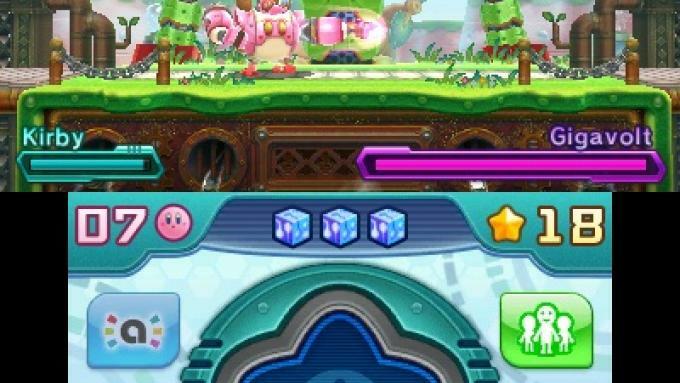Исправить сбой NBA 2K22 на консолях Xbox
Разное / / October 01, 2021
NBA 2K22 - это видеоигра-симулятор баскетбола, разработанная Visual Concepts и опубликованная 2K Sports недавно, в сентябре 2021 года. В основном он основан на Национальной баскетбольной ассоциации и является 23-м выпуском франшизы NBA 2K, не считая преемника NBA 2K21 предыдущего поколения. Поклонники с нетерпением ждут, чтобы опробовать эту игру, появляются многочисленные сообщения о том, что игра NBA 2K22 вылетает на консолях Xbox.
Хотя NBA 2K22 был выпущен отдельно на консолях следующего поколения, похоже, что некоторые пользователи все еще испытывают проблемы со сбоями из ниоткуда. Согласно отчетам, игроки не могут играть в игру, поскольку она часто дает сбой при запуске на консолях Xbox Series X | S вообще. Согласно Тема сабреддита NBA2K, похоже, внутриигровое меню загружается до вылетов, к сожалению.

Содержание страницы
-
Исправить сбой NBA 2K22 на консолях Xbox
- 1. Продолжайте нажимать кнопку UP на D-Pad
- 2. Создать новую учетную запись NBA 2K22
- 3. Установите последнее обновление патча
- 4. Power Cycle Wi-Fi роутер
- 5. Удалить сохраненные данные игры
- 6. Аппаратный сброс консоли Xbox
- 7. Отправить билет в службу поддержки NBA 2K22
Исправить сбой NBA 2K22 на консолях Xbox
К счастью, есть обходной путь, который был замечен некоторыми Xbox пользователей, упомянутых ниже. Итак, не теряя больше времени, давайте перейдем к делу.
1. Продолжайте нажимать кнопку UP на D-Pad
Большое спасибо YouTuber по имени «Nvad3» для того, чтобы поделиться возможным обходным путем, который должен помочь вам легко решить проблему сбоя при запуске на консолях Xbox. Согласно видео на YouTube, кажется, что продолжайте нажимать кнопку UP на D-Pad после запуска игры NBA 2K22 на консоли Xbox, это решит проблему.
По сути, это предотвратит загрузку игрового меню и приведет игроков напрямую к карте парка. Как мы уже упоминали, загрузка внутриигрового меню неожиданно вызывает сбой игры на консоли Xbox Series X | S.
2. Создать новую учетную запись NBA 2K22
Однако, если описанный выше способ не помог, вам следует воспользоваться этим методом. Итак, если у вас более 99 друзей в сети, по мнению некоторых игроков, вы можете столкнуться с проблемами сбоя. Вот почему создание новой учетной записи вместо удаления друзей из списка может решить проблему.
3. Установите последнее обновление патча
Недавно появилось новое обновление NBA 2K22 patch 1.007, которое включает в себя несколько исправлений. Всегда рекомендуется проверить и установить последнее обновление патча для вашей игры на консоли, чтобы избавиться от пары ошибок, сбоев или проблем со стабильностью (особенно для недавно выпущенной игры заглавие). Между тем, последнее обновление патча также приносит в игру несколько новых функций или дополнений.
4. Power Cycle Wi-Fi роутер
Попробуйте выполнить цикл включения питания вашего маршрутизатора Wi-Fi, чтобы легко исправить сбой, связанный с Интернетом, или проблемы с сетевым подключением (если таковые имеются). Для этого:
Рекламные объявления
- Выключите Wi-Fi роутер> Отсоедините шнур питания от роутера и розетки.
- Теперь подождите около 5 минут> Затем снова подключите кабель питания.
- Наконец, включите маршрутизатор Wi-Fi, чтобы проверить, устранена ли проблема.
5. Удалить сохраненные данные игры
Иногда удаление сохраненных данных игры с консоли также может помочь вам исправить несколько проблем с запуском или сбоями игры. Для этого:
- Прежде всего, выйдите из игры NBA 2K22> Выбрать Мои игры и приложения.
- Выбирать Увидеть все > Обязательно выделите NBA 2K22 игра.
- Выбирать Управление игрой и дополнениями > Перейти к Сохраненные данные.
- Выбрать Удалить все button> Дождитесь завершения.
- Наконец, перезапустите игру NBA 2K22, чтобы проверить наличие проблемы.
6. Аппаратный сброс консоли Xbox
Выполнение аппаратного сброса на консоли Xbox может в конечном итоге решить несколько проблем или каких-либо системных сбоев. Он не удаляет ваши данные с консоли, поэтому вы можете выполнить этот метод, не задумываясь. Сделать это:
- Выключите консоль Xbox, нажав и удерживая кнопку питания в течение нескольких секунд.
- Когда консоль выключится, отпустите кнопку питания.
- Затем обязательно отключите кабель питания от консоли и розетки.
- Подождите около 5 минут, чтобы обновить систему, а затем снова подключите кабель питания.
- Наконец, включите консоль, нажав кнопку питания, и проверьте наличие сбоев, запустив игру NBA 2K22.
7. Отправить билет в службу поддержки NBA 2K22
Если вам кажется, что ничего не работает, попробуйте связаться с Команда поддержки NBA 2K22 и отправьте заявку на решение соответствующей проблемы сбоя на консоли Xbox.
Рекламные объявления
Стоит отметить, что на момент написания этой статьи официального решения еще не было, потому что, если вы посмотрите официальное Страница статуса Xbox Live тогда вы увидите, что проблема все еще не решена. Хотя команда Xbox указала, что они очень близки к решению этой конкретной проблемы.

Вот и все, ребята. Мы предполагаем, что это руководство было для вас полезным. Для дальнейших запросов вы можете оставить комментарий ниже.